Symlink (liên kết tượng trưng) là các file liên kết trực tiếp đến những file khác. Trong những hệ thống Linux, symlink đóng vai trò là các shortcut.
Thuật ngữ “symlink” là sự kết hợp của hai từ “symbolic” (tượng trưng) và “link” (liên kết), làm nổi bật tính hữu dụng của các file này với vai trò tham chiếu tượng trưng cho những thứ khác.
Cái gọi là hard link (liên kết cứng) có chức năng như các bản sao của những file mà chúng tham chiếu, chứ không phải là các liên kết theo nghĩa đen. Soft link hay symbolic link (liên kết mềm hay liên kết tượng trưng) chỉ đơn giản là nhắm vào mục tiêu của chúng. Xóa các liên kết này không làm ảnh hưởng gì đối với những file mà chúng trỏ đến và nhiều liên kết tượng trưng cần thiết có thể được tạo ra để thuận tiện trong quá trình sử dụng. Điều này khiến chúng trở thành lựa chọn tuyệt vời để trỏ đến các file trên những hệ thống file và phân vùng giống nhau.
Hướng dẫn về việc quản lý symlink trong hệ thống Linux
Công dụng của symlink
Thay đổi cấu trúc cơ bản của một hệ thống file cho một ứng dụng duy nhất để nó chạy hiệu quả hơn là một việc rất hệ trọng. Thay vào đó, symlink thường được sử dụng để làm cho vấn đề đơn giản hơn và tạo phân cấp file nhân tạo cho các chương trình để tham chiếu, mà không ảnh hưởng đến vị trí của những file gốc.
Sử dụng các liên kết tượng trưng làm cho việc điều tiết những chương trình khác nhau dễ dàng hơn, nhưng nó cũng làm phức tạp việc phân tích hệ thống file.
Các vấn đề với liên kết tượng trưng
Khi các liên kết tượng trưng đang hoạt động đúng cách, chúng giải thích rõ ràng đường dẫn đến một file thực sự tồn tại. Tuy nhiên, liên kết tượng trưng có vấn đề sẽ trỏ đến các file không tồn tại hoặc đã bị xóa. Các liên kết tượng trưng này tạo ra sự nhầm lẫn cho cả người dùng và chương trình phụ thuộc vào độ chính xác của chúng.
Nếu các file được nhắm mục tiêu bởi những liên kết tượng trưng bị hoán đổi, liên kết đó sẽ tiếp tục trỏ vào file mới, bỏ qua toàn bộ nội dung của nó. “Niềm tin mù quáng” này có thể tạo ra việc kết chuỗi liên kết (link chaining) và liên kết tương đối.
Cụ thể, việc kết chuỗi liên kết có thể dẫn đến các liên kết tuần hoàn (các vòng liên kết có độ dài vô hạn), nếu một liên kết tham chiếu đến liên kết thứ hai, rồi lần lượt quay lại liên kết đầu tiên.
Những việc hóc búa như vậy không nhất thiết đều do sự can thiệp của con người. Các tiêu chuẩn lắp đặt thiết bị không tối ưu và những quy trình tự động nhất định có thể góp phần tạo ra thứ được gọi là “dead link” (liên kết chết). Đây chính xác là nơi các kỹ thuật quản lý sẽ phát huy được tác dụng.
Quản lý liên kết tượng trưng
Trong các hệ thống Linux, có rất nhiều tiện ích được tạo sẵn để xử lý những liên kết tượng trưng. Một sự bao gồm mặc định trong coreutils là ln, thuận lợi cho việc tạo ra các liên kết như vậy từ terminal.
Tuy nhiên, để quản lý đầy đủ các liên kết tượng trưng, bạn sẽ cần có khả năng tìm ra và phân tích chúng một cách nhanh chóng. Một tùy chọn dòng lệnh đơn giản đáng xem xét cho mục đích này được đặt tên là Symlinks.
Mặc dù một số bản phân phối Linux (chẳng hạn như Fedora) đi kèm với công cụ này được cài đặt theo mặc định, nhưng những distro khác, chẳng hạn như Ubuntu, thì không. Để cài đặt Symlinks trong Ubuntu, chỉ cần mở một cửa sổ terminal và nhập thông tin sau:
sudo apt install symlinks
Tạo liên kết tượng trưng
Tạo liên kết tượng trưng từ terminal trong Linux thật dễ dàng. Nhập code sau, thay đổi “original-file.txt” thành tên và phần mở rộng file của mục tiêu mà bạn đã chọn, sau đó thay đổi “linkname” thành thành bất cứ điều gì bạn muốn.
ln -s original-file.txt linkname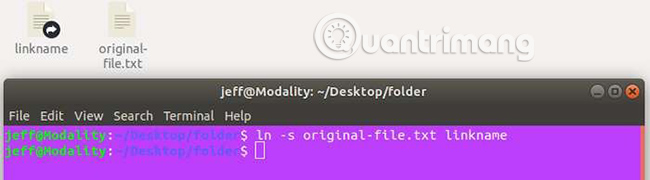
Tiện ích ln là để tạo liên kết và nó sẽ làm như vậy khi bạn chạy nó. Ký hiệu -s được bao gồm trong lệnh trên làm cho liên kết được tạo ra mang tính tượng trưng.
Các liên kết tượng trưng tương đối cũng có thể được tạo bằng cách thêm một ký hiệu -r vào cùng một lệnh như sau:
ln -rs original-file.txt linkname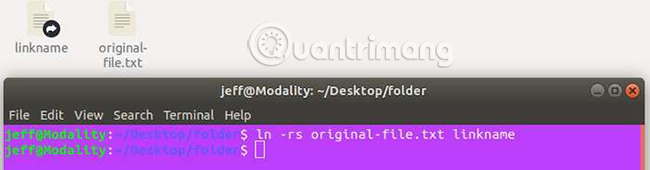
Liên kết tương đối vẫn hoạt động bất kể thay đổi nào trong các điểm mount.
Tìm liên kết tượng trưng
Tiện ích Symlinks được đề cập ở trên cung cấp cho chúng ta một cách đơn giản để tìm các liên kết tượng trưng trong một thư mục nhất định. Lệnh để tìm liên kết tượng trưng như sau: (Thay đổi “directory-name” thành đường dẫn đầy đủ đến thư mục bạn muốn tìm kiếm).
symlinks -v directory-name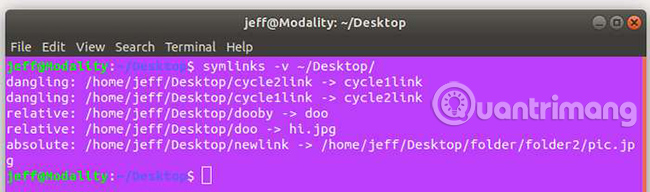
Thêm r vào lệnh này sẽ cho Symlinks kiểm tra đệ quy các file trong thư mục được chỉ định. Lệnh sẽ trông giống như sau:
symlinks -rv directory-name
Hãy cẩn thận sử dụng đệ quy (Recursion) nếu bạn lo lắng về các vấn đề phát sinh với liên kết tuần hoàn (cyclic link). Liên kết tuần hoàn là các liên kết tự lặp lại. Chúng có thể khiến tiện ích Symlinks bị treo khi nó cố gắng lặp lại vào cấu trúc vô hạn của chúng.
Phiên bản không đệ quy của lệnh được hiển thị ở trên sẽ chỉ đơn giản tiết lộ bất kỳ liên kết tuần hoàn hiện nào có thể bị “treo”, hay nói cách khác là bị hỏng. Công cụ Symlinks có khả năng sửa các liên kết bị hỏng như vậy.
Sửa các liên kết tượng trưng
Việc sửa các liên kết tượng trưng trong một thư mục đã cho tương đối đơn giản với Symlinks. Đây là lệnh cần sử dụng:
symlinks -cds directory-name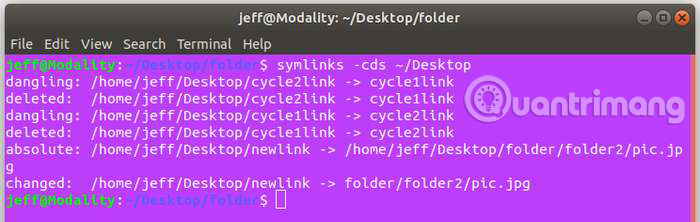
Lệnh trên thực hiện nhiều việc cùng một lúc. Nó chuyển đổi bất kỳ liên kết tuyệt đối nào mà nó tìm thấy thành các liên kết tương đối, loại bỏ những liên kết treo và rút ngắn các liên kết dài (các liên kết với rất nhiều “../” trong đường dẫn).
Nếu không chắc chắn về kết quả tiềm năng của việc chạy lệnh này, bạn có thể kiểm tra xem một mình -t sẽ làm được gì, mà không thay đổi bất cứ chi tiết nào bằng cách chạy lệnh sau:
symlinks -t directory-name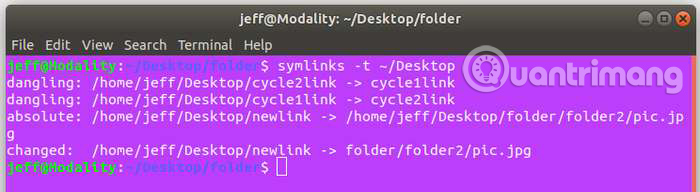
Hy vọng rằng, bây giờ bạn đã hiểu rõ hơn các liên kết tượng trưng là gì và làm thế nào bạn có thể quản lý chúng một cách hiệu quả. Kiểm tra phần còn lại của tiện ích Symlinks để thực hiện các hoạt động cụ thể hơn trên hệ thống file của bạn bằng cách truy cập liên kết sau:
http://manpages.ubuntu.com/manpages/trusty/man1/symlinks.1.htmlChúc bạn thực hiện thành công!
 Công nghệ
Công nghệ  AI
AI  Windows
Windows  iPhone
iPhone  Android
Android  Học IT
Học IT  Download
Download  Tiện ích
Tiện ích  Khoa học
Khoa học  Game
Game  Làng CN
Làng CN  Ứng dụng
Ứng dụng 








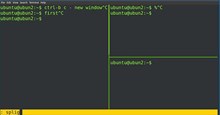










 Linux
Linux  Đồng hồ thông minh
Đồng hồ thông minh  macOS
macOS  Chụp ảnh - Quay phim
Chụp ảnh - Quay phim  Thủ thuật SEO
Thủ thuật SEO  Phần cứng
Phần cứng  Kiến thức cơ bản
Kiến thức cơ bản  Lập trình
Lập trình  Dịch vụ công trực tuyến
Dịch vụ công trực tuyến  Dịch vụ nhà mạng
Dịch vụ nhà mạng  Quiz công nghệ
Quiz công nghệ  Microsoft Word 2016
Microsoft Word 2016  Microsoft Word 2013
Microsoft Word 2013  Microsoft Word 2007
Microsoft Word 2007  Microsoft Excel 2019
Microsoft Excel 2019  Microsoft Excel 2016
Microsoft Excel 2016  Microsoft PowerPoint 2019
Microsoft PowerPoint 2019  Google Sheets
Google Sheets  Học Photoshop
Học Photoshop  Lập trình Scratch
Lập trình Scratch  Bootstrap
Bootstrap  Năng suất
Năng suất  Game - Trò chơi
Game - Trò chơi  Hệ thống
Hệ thống  Thiết kế & Đồ họa
Thiết kế & Đồ họa  Internet
Internet  Bảo mật, Antivirus
Bảo mật, Antivirus  Doanh nghiệp
Doanh nghiệp  Ảnh & Video
Ảnh & Video  Giải trí & Âm nhạc
Giải trí & Âm nhạc  Mạng xã hội
Mạng xã hội  Lập trình
Lập trình  Giáo dục - Học tập
Giáo dục - Học tập  Lối sống
Lối sống  Tài chính & Mua sắm
Tài chính & Mua sắm  AI Trí tuệ nhân tạo
AI Trí tuệ nhân tạo  ChatGPT
ChatGPT  Gemini
Gemini  Điện máy
Điện máy  Tivi
Tivi  Tủ lạnh
Tủ lạnh  Điều hòa
Điều hòa  Máy giặt
Máy giặt  Cuộc sống
Cuộc sống  TOP
TOP  Kỹ năng
Kỹ năng  Món ngon mỗi ngày
Món ngon mỗi ngày  Nuôi dạy con
Nuôi dạy con  Mẹo vặt
Mẹo vặt  Phim ảnh, Truyện
Phim ảnh, Truyện  Làm đẹp
Làm đẹp  DIY - Handmade
DIY - Handmade  Du lịch
Du lịch  Quà tặng
Quà tặng  Giải trí
Giải trí  Là gì?
Là gì?  Nhà đẹp
Nhà đẹp  Giáng sinh - Noel
Giáng sinh - Noel  Hướng dẫn
Hướng dẫn  Ô tô, Xe máy
Ô tô, Xe máy  Tấn công mạng
Tấn công mạng  Chuyện công nghệ
Chuyện công nghệ  Công nghệ mới
Công nghệ mới  Trí tuệ Thiên tài
Trí tuệ Thiên tài